Comment transférer des Photos et vidéos du Samsung Galaxy S7 bord à iPhone Max XS
Vous possédez un iPhone nouveau XS Max et pour passer du Samsung Galaxy S7 Edge pour iPhone Max XS?
alors, ici se pose la question: Comment transférer des photos et vidéos du Samsung Galaxy S7 bord pour iPhone Max XS.
Méthode 1: Transférer les photso et des vidéos du Galaxy S7 bord pour iPhone à l’aide de Max XS Transfert de téléphone à téléphone

1. Téléchargement gratuit, Installez et exécutez le Transfert de téléphone (pour Windows, pour Mac) sur votre PC ou Mac.
2. Cliquez sur « Switch (Copier des données d’un téléphone à un autre)« pour ouvrir le dr.fone « – Fenêtre de switch ».
3. Connecter Samsung Galaxy S7 bord tant iPhone XS Max à l’ordinateur avec la venu de câbles USB avec les téléphones.
4. Activez le débogage USB sur Galaxy S7 Edge.
5. Utilisez le bouton « Flip » pour rendre le périphérique Source comme Samsung Galaxy S7 Edge, et la Destination comme iPhone Max XS.
6. Vérifier les « Vidéos » et « Photos » dans le centre.
7. Cliquez sur le gros bouton « Démarrer le transfert » pour commencer à copier les photos et vidéos du Galaxy S7 bord à iPhone Max XS.
8. Bientôt, les photos et vidéos sur le Samsung Galaxy S7 bord apparaîtra sur iPhone Max XS.
Actuellement, en plus des photos et vidéos, la téléphone pour le transfert de données de téléphone donne aussi la possibilité pour vous d’obtenir des contacts, des messages texte, calendrier, journaux d’appels et musique de Samsung Galaxy S7 Edge pour iPhone Max XS.
Pro
Déplacer des photos, des vidéos, la musique, les contacts, des messages texte, calendrier et appel des journaux du Samsung Galaxy S7 bord pour iPhone Max XS avec un seul clic.
Inconvénients
La transfert de fichiers de téléphones permet uniquement d’envoyer des fichiers d’un type dans un ensemble (type par type) Samsung Galaxy S7 bord à iPhone Max XS, vous ne pouvez pas sélectionner les fichiers qu'un par un comme vous le souhaitez.
Méthode 2: Copiez photso et vidéos du Galaxy S7 bord sur iPhone à l’aide de Max XS iPhone PC Suite
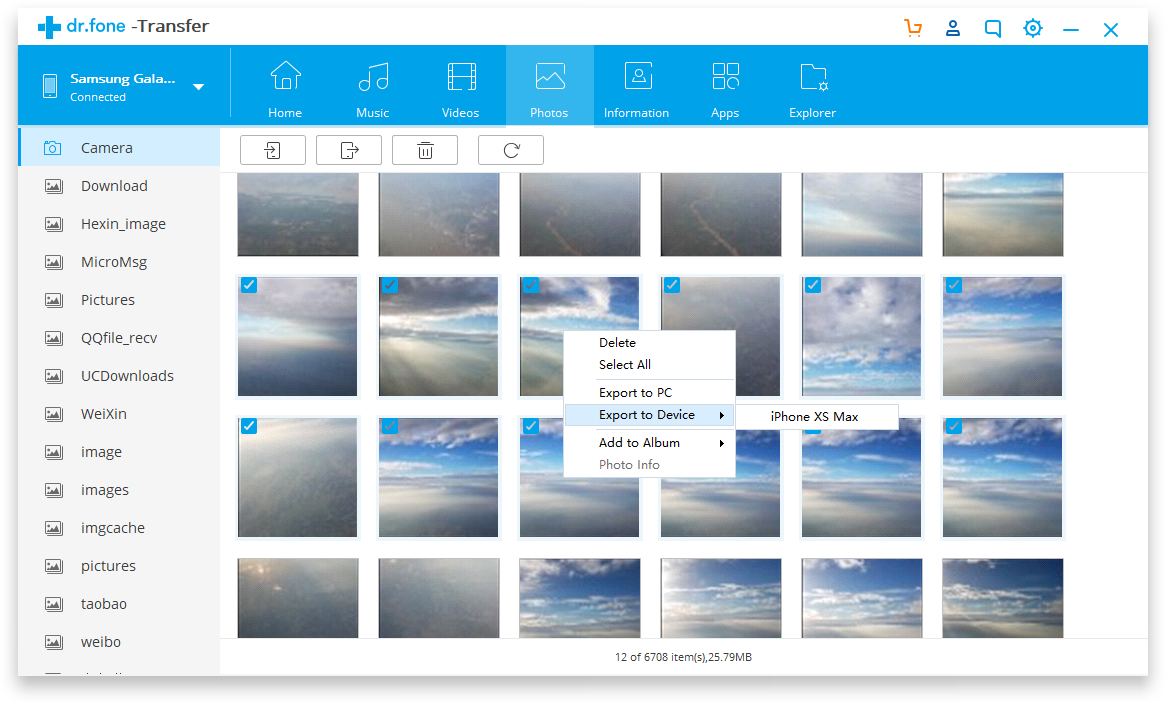
1. Téléchargez et installez le Gestionnaire de fichiers iPhone Dr.fone – transfert (pour Windows, pour Mac).
2. Lancez le logiciel et allez dans le module « Transfert ».
3. Branchez les deux Samsung Galaxy S7 bord (avec USB débogage activé) et Max XS d’iPhone aux ports USB de l’ordinateur.
4. Cliquez sur « Photos » sur le menu en haut de dr.fone « – Interface de transfert » et d’attente pour les photos à charger.
5. Sélectionnez les photos ou les dossiers de photo que vous souhaitez passer du Samsung Galaxy S7 bord à iPhone Max XS.
6. Clic droit sur une des photos sélectionnées, et choisissez exporter vers périphérique, puis le nom de l’iPhone.
7. Les mêmes étapes peuvent être utilisés pour transférer des vidéos du Samsung Galaxy S7 bord sur iPhone Max XS.
Pros
Les photos et les vidéos peuvent être exportées depuis Samsung Galaxy S7 Edge pour iPhone XS Max par dossier, dans le lot, ou même être pris un par un.
En plus des photos et vidéos, transfert de musique, playlists, films, captures d’écran, photos de l’app, contacts et dossiers de photo peuvent aussi être faits avec cette méthode.
La PC Suite pour iPhone vous permet également de dédupliquer musique, fusionner et supprimer des contacts en double.
La version d’évaluation gratuite vous permet de mettre 10 fichiers musicaux et vidéo, 10 Photos, et 10 contacts et messages de Galaxy S7 Edge pour iPhone XS Max pour totalement gratuit.
Inconvénients
Copie des messages texte, calendrier et appel des journaux du Samsung Galaxy S7 bord à iPhone XS Max n’est pas pris en charge par le iPhone PC Suite.

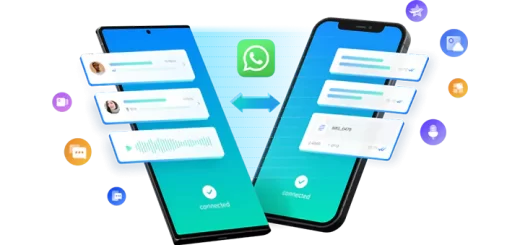







Commentaires récents